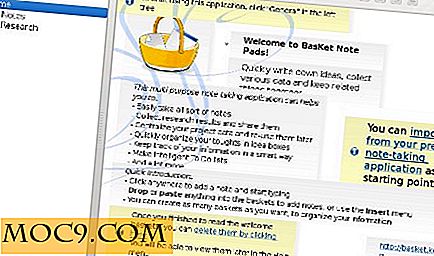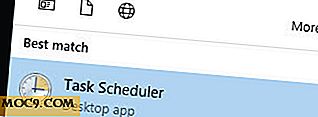Overvåk Linux System Performance ved hjelp av Nmon
Nmon (også kjent som Nigel's Monitor) er et datasystem for overvåkning av dataytelser for AIX og Linux-operativsystemene, utviklet av IBMs medarbeider Nigel Griffiths. Verktøyet viser på skjermen eller lagrer til en datafil operativsystemstatistikken for å hjelpe til med forståelsen av bruken av datamaskiner, innstillingsalternativer og flaskehalser. Dette system benchmark verktøyet gir deg en stor mengde viktig ytelsesinformasjon på en gang med en enkelt kommando. Du kan enkelt overvåke systemets CPU, minne, nettverk, disker, filsystemer, NFS, topp prosesser, ressurser og kraftmikropartisjoninformasjon ved hjelp av Nmon.
Installere Nmon
Som standard er nmon tilgjengelig i Ubuntu-depotet. Du kan enkelt installere nmon ved å kjøre følgende kommando:
sudo apt-get install nmon
Slik bruker du Nmon til å overvåke Linux Performance
Når installasjonen er ferdig, kan du starte den ved å skrive inn nmon kommandoen i terminalen.
nmon
Du ser følgende utgang:

Du kan se fra ovenstående skjermbilde at kommandolinjeprogrammet nmon kjører helt i interaktiv modus, og du kan enkelt bytte statistikk ved hjelp av hurtigtaster.
Du kan bruke følgende nmon tastaturgenveier for å vise forskjellig systemstatistikk:
q : å stoppe og avslutte Nmon h : for å se hjelpeskjermen c : se CPU-statistikk m : se minnestatistikk d : se diskstatistikk k : se kjernestatistikk n : se nettverksstatistikk N : se NFS-statistikk j : se filsystemstatistikk t : se topp prosess V : se virtuell minnestatistikk v : verbose modus
Sjekk CPU av prosessor
Hvis du ønsker å samle noen statistikk på CPU-ytelse, bør du trykke på c tasten på tastaturet.
Etter at du har trykket på c tasten, ser du følgende utgang.

Sjekk topp prosessstatistikk
For å få statistikk om de beste prosessene som kjører på systemet, trykker du t tasten på tastaturet.
Du ser følgende utgang.

Sjekk nettverksstatistikk
For å få nettverksstatistikken til Linux-systemet, trykk bare på n tasten på tastaturet.
Du ser følgende utgang:

Disk I / O Grafer
Bruk d tasten for å få informasjon om disker.
Du ser følgende utgang:

Kontroller kjernedata
En viktig nøkkel til bruk med dette verktøyet er k; den brukes til å vise noen korte opplysninger om kjernen til systemet ditt.
Du vil se følgende utgang etter å ha trykket på k tasten på tastaturet.

Få systeminformasjon
En svært nyttig nøkkel for hver systemadministrator er r tasten som brukes til å gi informasjon om forskjellige ressurser som maskinarkitektur, operativsystemversjon, Linux-versjon og CPU.
Du ser følgende utgang ved å trykke på r tasten.

Konklusjon
Det er mange andre verktøy som kan gjøre den samme jobben hos Nmon, men Nmon er så brukervennlig for en Linux-nybegynner. Du er velkommen til å kommentere hvis du har spørsmål.